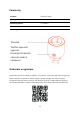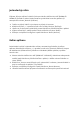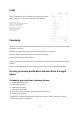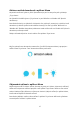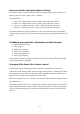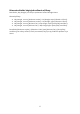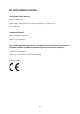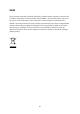Tus neeg siv phau ntawv
Table Of Contents
- Parameters
- Download & Registration
- Easy Mode
- AP Mode
- Profile
- Notes
- Quick Guide of Using Amazon Echo & Google Home
- Warranty Conditions
- EU Declaration of Conformity
- WEEE
- Parametry
- Stahování a registrace
- Jednoduchý režim
- Režim aplikace
- Profil
- Poznámky
- Stručný průvodce používáním Amazon Echo a Google Home
- Záruční podmínky
- EU PROHLÁŠENÍ O SHODĚ
- WEEE
- Parametre
- Sťahovanie a registrácia
- Jednoduchý režim
- Režim aplikácie
- Profil
- Poznámky
- Stručný sprievodva používaním Amazon Echo a Google Home
- Záručné podmienky
- EÚ VYHLÁSENIE O ZHODE
- WEEE
- Paraméterek
- Letöltés & Regisztráció
- Könnyű mód
- AP üzemmód:
- Profil
- Megjegyzések
- Rövid útmutató az Amazon Echo és a Google Home használatához
- Az Amazon Alexa alkalmazással szemben támasztott követelmények
- Képességeink engedélyezése az Alexa alkalmazásban
- Eszközök felfedezése az Alexa alkalmazásban
- Az intelligens eszközök Alexa általi hangvezérlése
- A Google Home alkalmazással szemben támasztott követelmények
- Az intelligens Smart Life fiók összekapcsolása az otthoni vezérlésben
- Az intelligens eszközök Alexa általi hangvezérlése
- Jótállási feltételek
- EU megfelelőségi nyilatkozat
- WEEE
- Parameter
- Easy-Modus
- App-Modus
- Profil
- Hinweise
- Amazon Echo und Google Home-Kurzanleitung
- Garantiebedingungen
- EU-KONFORMITÄTSEKRLÄRUNG
- WEEE
13
Jednoduchý režim
Příprava: Připojte zařízení k elektřině, dlouze stiskněte tlačítko ON / OFF (ZAPNOUT /
VYPNOUT) po dobu 5 sekund, dokud nezačne rychle blikat kontrolka, aplikace již
vstoupila do rozhraní „Devices“ (Zařízení).
● Telefon se připojil k Wi-Fi a je schopen se připojit k internetu.
● Klikněte na ikonu „+“ v pravém horním rohu stránky “Devices” (Zařízení).
● Ujistěte se, že kontrolka rychle bliká, potom klikněte na příslušné tlačítko v aplikaci.
● Vyberte místní Wi-Fi, zadejte správné heslo a klikněte na „Next“ (Další).
● Počkejte na úspěšnou konfiguraci a poté klikněte na “Done” (Hotovo).
Režim aplikace
Pokud dojde k selhání v jednoduchém režimu, automaticky přeskočte do režimu
aplikace nebo klikněte na ikonu „+“ v pravém horním rohu „Devices“ (Zařízení). Vstupte
do “Add Device” (Přidat zařízení), klikněte na “AP Mode” (Režim aplikace) v pravém
horním rohu.
● Dlouze stiskněte tlačítko ON / OFF (ZAPNOUT / VYPNOUT), dokud kontrolka pomalu
nebliká, poté klikněte na příslušné tlačítko v aplikaci, v dalším rozhraní klikněte na
„Next“ (Další).
● Klikněte na „Connect now“ (Připojit nyní), vyberte Wi-Fi s názvem „SmartLife-XXXX“ a
poté se vraťte zpět do aplikace „Tuya Smart“.
● Počkejte na úspěšnou konfiguraci a poté klikněte na „Done“ (Hotovo).
● Uživatelé mohou zařízení přejmenovat kliknutím na ikonu pera uprostřed rozhraní.